Trong quá trình làm việc với máy tính, nhiều khi bạn sẽ gặp phải tình trạng lỗi ổ cứng làm gián đoạn công việc đang dở. Việc tìm ra một ứng dụng có thể xác định chính xác lỗi đó là điều vô cùng cần thiết để biết cách khắc phục. Dưới đây là 5 phần mềm kiểm tra ổ cứng bị bad tốt nhất và cách test không cần dùng phần mềm mà Doithuongpro muốn chia sẻ tới các bạn.

Mục Lục Bài Viết
CrystalDiskInfo là phần mềm check bad ổ cứng tốt nhất
CrystalDiskInfo là phần mềm kiểm tra ổ cứng bị bad tốt nhất hiện nay với khả năng kiểm tra những thông số dưới đây:
Về tình trạng “sức khỏe”
Khi chạy, ổ đĩa máy tính sẽ được thông báo 1 trong 4 trạng thái, cụ thể như sau:
- Good (có nền xanh): ổ cứng còn tốt
- Caution (nền màu vàng): Đĩa đang có vấn đề
- Bad (nền màu đỏ): Đầu đọc, motor có thể đã bị mòn, bề mặt đĩa bị trầy xước, cũng có thể nhiều cung từ bị hư hỏng.
- Gray (nền màu xám): Không xác định được lỗi.
Nhiệt độ – Temperature
Temperature dưới 49 độ C chính tỏ ổ cứng đang ở mức bình thường. Nếu nhiệt độ từ 50 – 55 độ C, bạn cần khắc phục bằng cách gắn thêm quạt làm mát phía bên trong thùng máy. Còn nếu nhiệt độ trên 55 độ C chính tỏ một bộ phận nào đó trong ổ đĩa cứng của bạn đang chịu ma sát rất lớn và có thể “chết” bất cứ lúc nào.
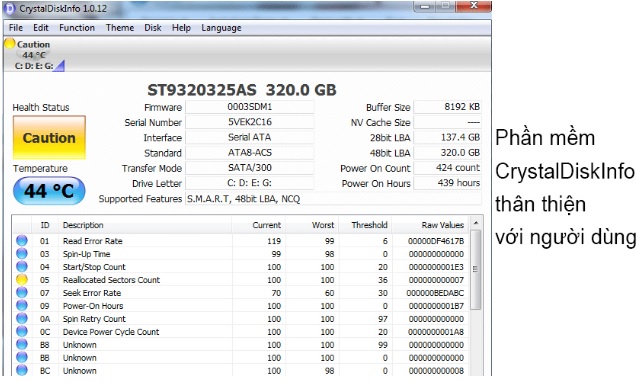
Firmware
Firmware giúp hiển thị phiên bản của phần mềm lõi (phần sụn) được ép sẵn trong ổ đĩa cứng. Nó sẽ được kích hoạt khi vừa có điện để điều khiển ổ cứng, quá trình này diễn ra trước khi hệ điều hành trong máy tính được khởi động.
Buffer Size
Buffer Size cung cấp thông tin về dung lượng vùng nhớ đệm của ổ cứng. Vùng nhớ này có nhiệm vụ là lưu các dữ liệu được truy xuất gần đây nhất từ ổ đĩa cứng. Khi cần truy xuất dữ liệu cho bất kỳ chương trình nào, nó sẽ test trong vùng nhớ đệm xem dữ liệu bạn cần đang có sẵn hay không. Đây là cơ chế giúp làm tăng sức mạnh cũng như tốc độ của hệ thống.
Thông tin về S.M.A.R.T
S.M.A.R.T là viết tắt của cụm từ Self-Monitoring Analysis and Reporting Technology. Đây là kỹ thuật tự test ổ cứng, phân tích và đưa ra báo cáo về các sự cố với ổ đĩa đứng máy tính. Nếu phát hiện có dấu hiệu hư hỏng có thể khiến ổ cứng ngừng hoạt động, tính năng sẽ tự động đưa ra thông báo cho người dùng.
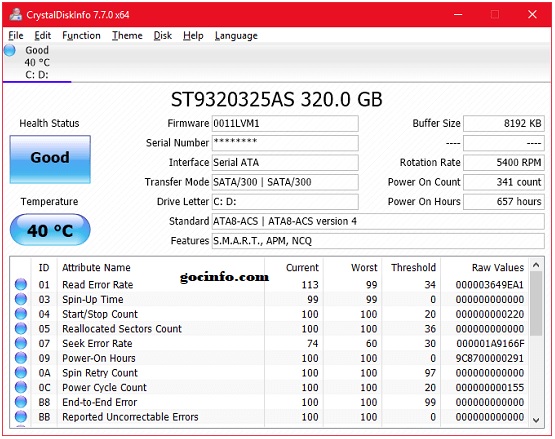 CrystalDiskInfo cung cấp các thông tin về “sức khỏe” của ổ đĩa cứng máy tính
CrystalDiskInfo cung cấp các thông tin về “sức khỏe” của ổ đĩa cứng máy tínhTùy thuộc vào các hãng sản xuất ổ đĩa mà thông tin về S.M.A.R.T sẽ ít hay nhiều và có sự khác nhau. Thông thường sẽ có khoảng 35 đặc tính về Self-Monitoring Analysis and Reporting Technology được cung cấp, nó có thể dò tìm ra khoảng 60% lỗi trong ổ đĩa cứng.
Link tải:
https://crystalmark.info/en/software/crystaldiskinfo/
Bên cạnh CrystalDiskInfo bạn cũng có thể sử dụng những phần mềm check bad ổ cứng dưới đây:
Check bad sector bằng SeaTools của Seagate
Seagate có đến 2 chương trình kiểm tra ổ cứng free là SeaTools for Windows và SeaTools Bootable. Phiên bản được boot đầy đủ tính năng hơn, thế nhưng SeaTools for Windows lại dễ dàng sử dụng hơn.
Quá trình chạy thử nghiệm và sửa chữa bằng SeaTools diễn ra rất đơn giản và nhanh chóng chỉ với vài cú nhấp chuột.
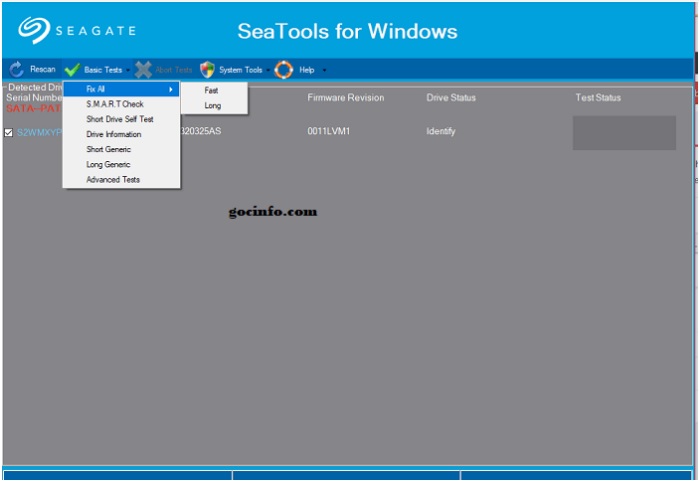
Đối với SeaTools for Windows, nó sẽ thực hiện một số thử nghiệm cơ bản để xác định tình trạng hiện tại của ổ cứng, đồng thời test tất cả các loại ổ cứng bên trong và ổ cứng ngoài có kết nối bằng USB hoặc firewire. Chương trình này cùng có khả năng kiểm tra hầu hết các ổ cứng từ nhiều nhà sản xuất khác nhau. Trong đó bao gồm những thông tin về ổ cứng như: số seri, tốc độ quay, dung lượng, kích thước cache, sửa đổi firmware.
Link tải:
https://www.seagate.com/as/en/support/downloads/seatools/
Phần mềm kiểm tra ổ cứng bị bad phải kể đến Macrorit Disk Scanner
Macrorit Disk Scanner cũng là một phần mềm khá dễ để sử dụng trong việc kiểm tra ổ cứng bị bad hay không. Quá trình để thiết lập Macrorit Disk Scanner cũng vô cùng nhanh chóng và bạn sẽ không phải cài đặt bất cứ thứ gì bởi nó là phần mềm portable.
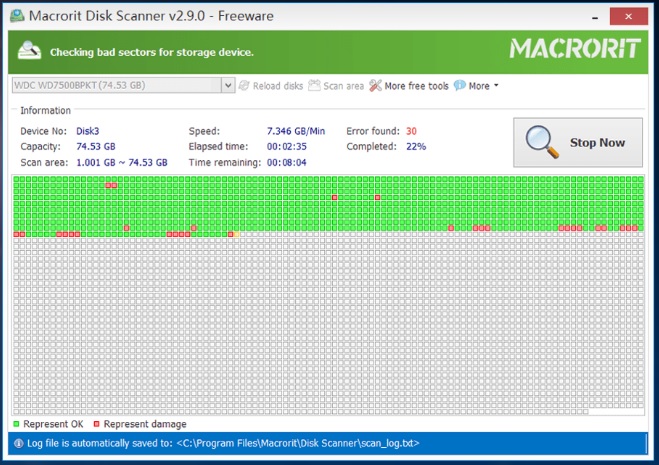
Phần lớn màn hình Macrorit sẽ hiển thị tiến trình quét và thông báo cụ thể mọi sự cố mà ổ cứng đang gặp phải. Đây là một chương trình được nhà phát hành cập nhật thường xuyên và hoạt động trên nhiều hệ điều hành Win.
Hơn nữa, một tính năng khá thú vị của ứng dụng này đó là hiển thị thời gian quét còn lại ngay trên giao diện màn hình. Bạn có thể đầu tư phiên bản trả phí với nhiều tính năng hấp dẫn hơn. Dưới đây là link tải:
https://macrorit.com/disk-surface-test/disk-surface-test.html
GSmartControl
Cách kiểm tra ổ cứng bị bad là bạn sử dụng GSmartControl. Bạn có thể tải ứng dụng này về Windows dưới dạng chương trình thông thường hoặc portable. Đây là phần mềm hoạt động với tất cả các phiên bản Windows, có sẵn trong Mac và Linux.
GSmartControl có khả năng chạy đến 3 bài test ổ cứng khác nhau và cung cấp cho người dùng kết quả chi tiết, cụ thể nhất. Từ đó đánh giá tổng quát tình trạng “sức khỏe” của ổ cứng máy tính. Dưới đây là nội dung của từng bài kiểm tra:
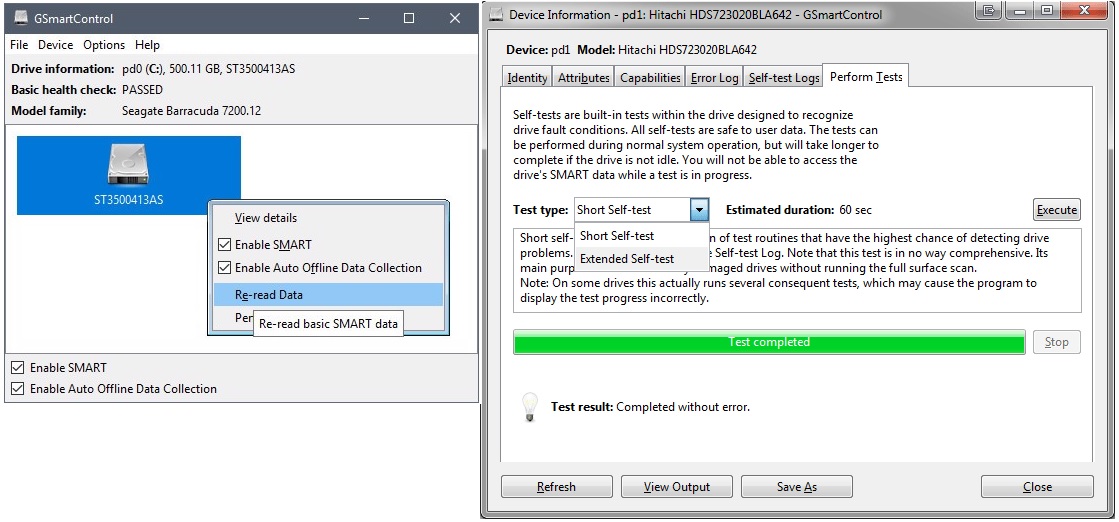
- Short Self-Test: Đây là một bài kiểm tra kéo dài trong thời gian là 2 phút, giúp phát hiện ổ cứng bị hỏng toàn bộ.
- Extended Self-Test: Một test trong vòng tra 70 phút, kiểm tra toàn bộ bề mặt của ổ cứng máy tính để truy tìm lỗi.
- Conveyance Self-Test: Quá trình thử nghiệm kéo dài 5 phút, xác định các thiệt hại xảy ra trong quá trình chuyển ổ cứng.
Bên cạnh đó, phần mềm GSmartControl cũng cung cấp cho bạn thêm nhiều thông tin khác nữa về ổ cứng như: Chu kỳ năng lượng, tỷ lệ lỗi đa vùng, số lần thử lại hiệu chuẩn. Dưới đây là link tải phần mềm:
https://gsmartcontrol.sourceforge.io/home/
HDDScan – phần mềm kiểm tra bad ổ cứng nên dùng
HDDScan là một chương trình portable test bad ổ cứng miễn phí không yêu cầu người dùng cài đặt. Phần mềm này rất dễ sử dụng, vì thế nó không có bất kỳ tài liệu hay mẹo trợ giúp nào về cách sử dụng những tùy chọn. HDDScan hỗ trợ gần như tất cả các interface của ổ cứng và thường xuyên được cập nhật. Đây là ứng dụng tương thích với nhiều hệ điều hành như: Windows 7, 8, 10 hay Windows Vista, Windows XP và Windows Server 2003.
Bạn có thể Copy link tải bên dưới để download phần mềm về và sử dụng:
http://hddscan.com/
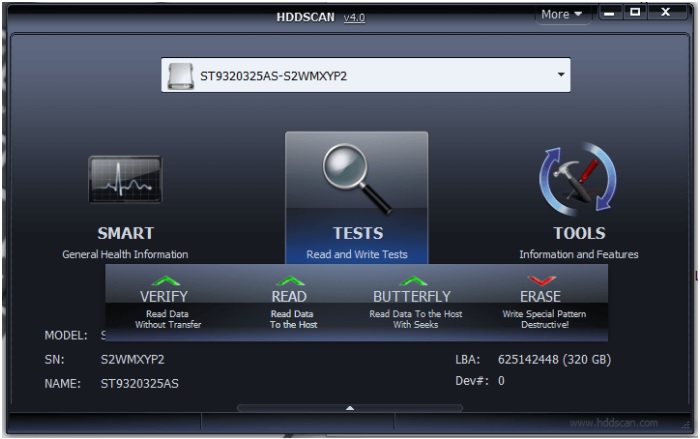
Trên đây là 5 phần mềm kiểm tra ổ cứng bị bad mà bạn có thể sử dụng khi cần thiết. Những công cụ này thật sự hữu ích trong bước đầu xác định lỗi để người dùng có thể đưa ra giải pháp khắc phục hiệu quả và tối ưu nhất. Hãy truy cập vào Doithuongprođể tìm hiểu thêm nhiều tin tức liên quan đến công nghệ thú vị và bổ ích khác nhé!


